KontrolPack ile Ağ Üzerinden Bilgisayarları Bağlayın/Kontrol Edin

KontrolPack ile ağınızdaki bilgisayarları kolayca kontrol edin. Farklı işletim sistemlerine sahip bilgisayarları zahmetsizce bağlayın ve yönetin.
Dishonored, Arkane Studios tarafından geliştirilen ve Bethesda Softworks tarafından yayınlanan bir aksiyon/gizli video oyunudur. Kraliyet suikastçısı Corvo Attano'nun, musallat olan Dunwall şehrinde savaşırkenki hikayesine odaklanıyor.
2012'de Dishonoered Microsoft Windows, PlayStation 3 ve Xbox 360'ta yayınlandı. Daha sonra Xbox One ve PlayStation 4'te yayınlandı. Ne yazık ki Linux'a taşınmadı.
Linux PC'nizde Corvo Attano olarak oynamaya hevesliyseniz, Windows sürümünü Linux üzerinde çalıştırmanız gerekir. İşte nasıl yapılacağı.
Şerefsiz Çalışmak

Dishonored, Proton ve Steam Play aracılığıyla Linux'ta en iyi şekilde çalışır . Proton/Steam Play'i kullanmak için Linux Steam uygulamasını yüklemelisiniz. Klavyede Ctrl + Alt + T veya Ctrl + Shift + T tuşlarına basarak bir terminal penceresi açın ve şu anda kullandığınız Linux işletim sistemine karşılık gelen aşağıda özetlenen komut satırı kurulum talimatlarını izleyin.
Ubuntu
Ubuntu işletim sistemi, yazılım havuzlarında en son Steam sürümüne sahiptir. Yüklemek için bir terminale aşağıdaki Apt komutunu girmeniz yeterlidir .
sudo apt steam'i kurun
Debian
Ne yazık ki, Debian Linux, açık kaynaklı bir yazılım olmadığı için Steam'i “ana” yazılım deposunda taşımamaktadır. Steam'i Debian'a kurmak istiyorsanız en kolay yolu DEB paketini internetten indirip manuel olarak kurmaktır. Çalıştırmak için aşağıdaki komutları girin.
wget https://steamcdn-a.akamaihd.net/client/installer/steam.deb sudo dpkg -i steam.deb
Arch Linux
Arch Linux kullanıcıları, bir terminal penceresinde aşağıdaki pacman komutuyla Steam'i çalıştırabilecekler .
sudo pacman -S buhar
Fedora/OpenSUSE
Hem Fedora hem de OpenSUSE kullanıcıları, Steam'i işletim sistemlerinin birincil yazılım havuzlarından çalıştırırken biraz sorun yaşayacaklardır. Bu nedenle, bunun yerine Flatpak kurulum talimatlarını izlemenizi şiddetle tavsiye ederiz.
düz paket
Steam, Flathub uygulama mağazasında bir Flatpak uygulaması olarak mevcuttur. Steam'in Flatpak sürümünü Linux PC'nize kurmak için Flatpak çalışma zamanının kurulu ve yapılandırılmış olması gerekir. Flatpak çalışma zamanının çalışmasını sağlamak için konuyla ilgili kılavuzumuzu izleyin .
Linux PC'nizde Flatpak çalışma zamanı ayarlandıktan sonra, aşağıdaki flatpak kaldır-ekle komutunu kullanarak Flathub uygulama mağazasını Flatpak kaynaklarınıza ekleyin .
flatpak uzaktan ekleme --eğer mevcut değilse flathub https://flathub.org/repo/flathub.flatpakrepo
Flatpak kaynaklarınıza eklenen Flathub uygulama mağazası ile Steam, aşağıdaki flatpak kurulum komutu kullanılarak yüklenebilir .
flatpak flathub com.valvesoftware.Steam'i kurun
Sisteminizde Steam yüklüyken, Linux masaüstünüzdeki uygulama menüsünde “Steam”i arayarak uygulamayı açın. Ardından, Dishonored'ın sisteminizde çalışmasını sağlamak için aşağıdaki adım adım talimatları izleyin.
Adım 1: “Steam” menüsünü bulun ve fare ile üzerine tıklayın. Ardından, “Ayarlar” seçeneğini bulun ve Steam ayarlarına erişmek için fare ile tıklayın.
Adım 2: Steam ayarlarının içinde “Steam Play”i bulun ve tıklayın. Ardından, “Steam Play” menüsünde, “Desteklenen oyunlar için Steam Play'i etkinleştir”in yanındaki kutuya tıklayın. "Diğer tüm oyunlar için Steam Play'i etkinleştir" seçeneğinin yanındaki kutuyu da işaretlediğinizden emin olun.
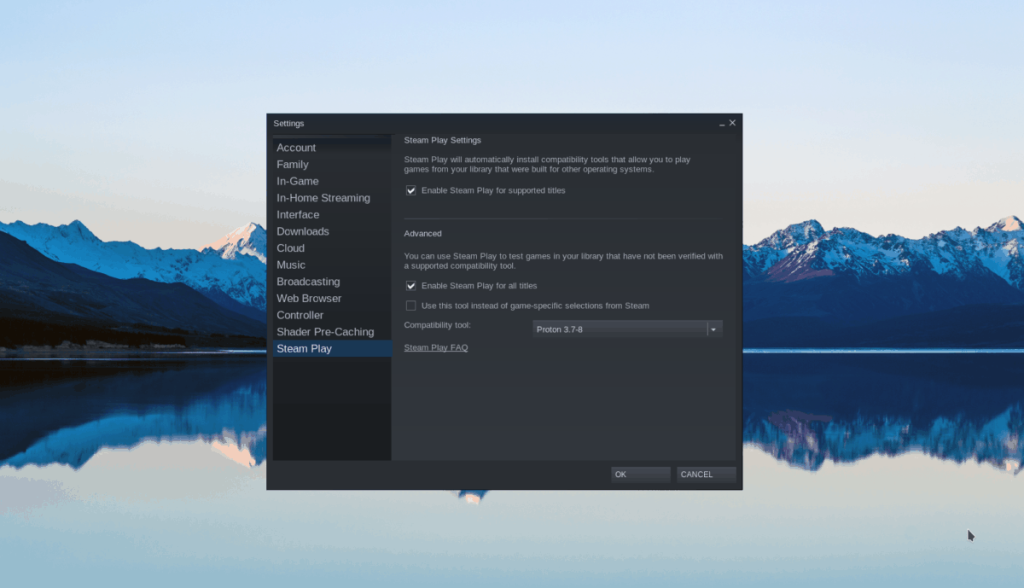
Adım 3: Ayarlar penceresini kapatmak için Steam ayarlarında “Tamam” düğmesine tıklayın.
Adım 4: "Mağaza"yı bulun ve Steam vitrinine erişmek için üzerine tıklayın. Steam vitrininde, arama kutusuna tıklayın ve “Onursuz” yazın. “Dishonored” için arama sonuçlarına bakın ve oyunun Steam sayfasına gitmek için üzerine tıklayın.
Adım 5: Oyunu satın almak için Dishonored oyun sayfasında "Sepete Ekle"ye tıklayın.

Adım 6: Steam'de “Kütüphane” düğmesini bulun ve Steam kitaplığınıza gitmek için üzerine tıklayın. Bir kez orada, arama kutusunu bulun ve tıklayın. Ardından, oyun için kitaplığınızı aramak için “Onursuz” yazın.
Adım 7: Steam kitaplığı sayfasına erişmek için Steam kitaplığı arama sonuçlarında "Onursuz" seçeneğini seçin.
Adım 8: Dishonored'ın kütüphane sayfasında mavi renkli “YÜKLE” butonunu bulun ve fare ile üzerine tıklayın. “YÜKLE”yi seçmek, Steam'in oyunu bilgisayarınıza indirip kurmasına izin verecektir. Sabırlı ol.
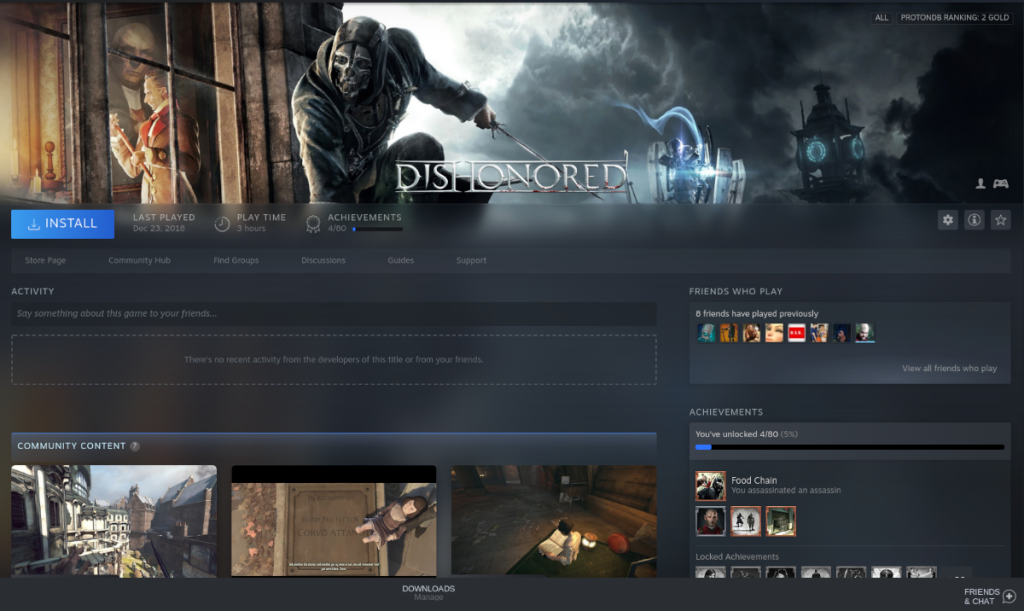
9. Adım: Steam, Linux PC'nize Dishonored'ı indirip kurmayı bitirdiğinde, mavi “YÜKLE” düğmesi yeşil bir “OYNAT” düğmesine dönüşecektir. Linux PC'nizde Dishonored'ı başlatmak için “OYNAT” düğmesine tıklayın.

Dishonored, Linux PC'nizde başladığında, Steam, oyunu Linux'ta çalışacak şekilde yapılandırmak için bir uyumluluk aracı başlatacaktır. Arkanıza yaslanın ve oyunu yapılandırmasına izin verin. Yapılandırma tamamlandığında, Dishonored'ın keyfini çıkarmaya hazır olacaksınız!
Sorun Giderme Şerefsiz
Dishonored, Proton ve Steam Play'in gücü sayesinde Linux'ta çok iyi çalışıyor. Oynarken herhangi bir sorunla karşılaşmamalısınız. Herhangi bir nedenle bir sorun olursa, Dishonored ProtonDB sayfasına danışın . Sorununuzu gidermenize ve başkalarına yardımcı olmak için bildirmenize yardımcı olur.
KontrolPack ile ağınızdaki bilgisayarları kolayca kontrol edin. Farklı işletim sistemlerine sahip bilgisayarları zahmetsizce bağlayın ve yönetin.
Tekrarlanan görevleri otomatik olarak gerçekleştirmek ister misiniz? Bir düğmeye defalarca manuel olarak tıklamak yerine, bir uygulamanın
iDownloade, kullanıcıların BBC'nin iPlayer hizmetinden DRM içermeyen içerikleri indirmelerine olanak tanıyan platformlar arası bir araçtır. Hem .mov formatındaki videoları hem de .mov formatındaki videoları indirebilir.
Outlook 2010'un özelliklerini ayrıntılı olarak ele aldık, ancak Haziran 2010'dan önce yayınlanmayacağı için Thunderbird 3'e bakmanın zamanı geldi.
Herkesin ara sıra bir molaya ihtiyacı vardır. Eğer ilginç bir oyun oynamak istiyorsanız, Flight Gear'ı deneyin. Flight Gear, ücretsiz, çok platformlu ve açık kaynaklı bir oyundur.
MP3 Diags, müzik koleksiyonunuzdaki sorunları gidermek için en iyi araçtır. MP3 dosyalarınızı doğru şekilde etiketleyebilir, eksik albüm kapağı resmi ekleyebilir ve VBR'yi düzeltebilir.
Google Wave gibi, Google Voice da dünya çapında büyük ilgi gördü. Google, iletişim kurma biçimimizi değiştirmeyi amaçlıyor ve
Flickr kullanıcılarının fotoğraflarını yüksek kalitede indirmelerine olanak tanıyan birçok araç var, ancak Flickr Favorilerini indirmenin bir yolu var mı? Son zamanlarda
Örnekleme Nedir? Vikipedi'ye göre, "Bir ses kaydının bir kısmını veya örneğini alıp onu bir enstrüman veya müzik aleti olarak yeniden kullanma eylemidir."
Google Sites, kullanıcıların web sitelerini Google'ın sunucusunda barındırmasına olanak tanıyan bir Google hizmetidir. Ancak bir sorun var: Yedekleme için yerleşik bir seçenek yok.



![FlightGear Uçuş Simülatörünü Ücretsiz İndirin [İyi Eğlenceler] FlightGear Uçuş Simülatörünü Ücretsiz İndirin [İyi Eğlenceler]](https://tips.webtech360.com/resources8/r252/image-7634-0829093738400.jpg)




